Podczas pracy nad planem możesz mieć pytania do osoby pracującej nad zadaniem. Aby rozpocząć dyskusję, możesz dodać komentarz do zadania.
Dodawanie komentarza do zadania
Aby dodać komentarz, wybierz zadanie w celu wyświetlenia jego szczegółów, a następnie użyj pola Komentarze w celu omówienia odpowiednich spraw z zespołem. Kliknij pozycję Wyślij , gdy wszystko będzie gotowe do opublikowania komentarza.
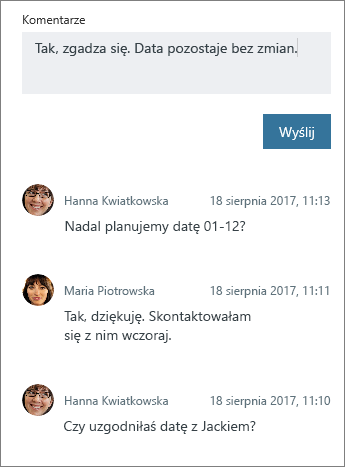
Ważne: Po opublikowaniu komentarza nie można go usunąć ani edytować.
Po dodaniu komentarza zadanie zawiera symbol komentarza, dzięki czemu członkowie zespołu wiedzą, że jest coś nowego do przeczytania.
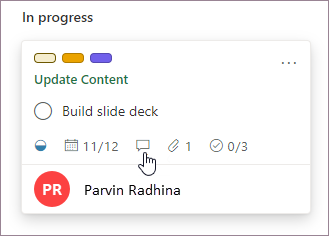
W widoku komentarzy do zadania na początku jest wyświetlany najnowszy komentarz.

Kto otrzyma powiadomienie o moim komentarzu?
Twój komentarz zostanie wysłany do:
-
Grupa platformy Microsoft 365 Twojego planu. Możesz to zobaczyć wraz ze wszystkimi konwersacjami wykonywanymi dla wszystkich zadań w planie. W programie Outlook wybierz ikonę wielokropka obok nazwy planu, a następnie wybierz pozycję Konwersacja. W tym miejscu widać komentarze dotyczące wszystkich zadań planu w aplikacji Outlook w sieci Web. Konwersacje dotyczące planu można też wyświetlać w aplikacji Outlook Groups. Dowiedz się więcej o konwersacjach w grupach platformy Microsoft 365 w programie Outlook.
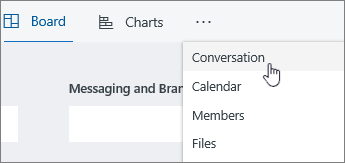
-
Każda osoba, która już skomentowała zadanie. Email powiadomienia dotyczące komentarzy nie są automatycznie wysyłane do właściciela zadania, a @wzmianki nie są obecnie obsługiwane. Aby uzyskać więcej szczegółowych informacji, zobacz Zarządzanie powiadomieniami usługi Planner.
-
Jeśli chcesz zmodyfikować, kto otrzymuje powiadomienia e-mail o komentarzach dotyczących zadania dla określonego zadania, zobacz Resetowanie, kto otrzymuje powiadomienia e-mail o komentarzach dotyczących określonego zadania.
-
Dlaczego nie można wyświetlać komentarzy do zadań ani ich dodawać?
Istnieje kilka powodów, dla których nie możesz wyświetlać lub dodawać komentarzy do zadań:
-
Jeśli wklejysz do pola Komentarz z poziomu wiadomości e-mail zawierającej pola "Od:" i "Wysłane",komentarz będzie wyglądał tak, jakby został zapisany, ale po następnym otwarciu zadania i dołączeniu tych pól nie pojawi się wszystko. Dzieje się tak dlatego, że program Exchange obsługuje te pola jako wiadomość przesyłaną dalej lub jako odpowiedź i traktuje je inaczej niż zwykły tekst. Aby obejść ten problem:
-
W przypadku krótkich wiadomości e-mail usuń pola "Od:" i "Wysłane:" z komentarza przed wybraniem pozycji Wyślij.
-
W przypadku długich wiadomości e-mail z wieloma polami "Od:" i "Wysłane:" rozważ dodanie wiadomości e-mail do zadania jako załącznika i odwoływanie się do niej z komentarzy.
-
-
Jeśli Twoja organizacja nie używa usługi Exchange Online na potrzeby konta, funkcja komentowania zadań w usłudze Planner może być niedostępna.
-
Nie można dodawać komentarzy do zadań usługi Planner w planach tworzonych przez połączone grupy usługi Yammer.
Twoja opinia pomoże nam zdecydować, nad czym powinniśmy pracować w dalszej kolejności. Jeśli chcesz zasugerować jakąś funkcję, prześlij nam swoją opinię, aby pomóc nam określić priorytety nowych funkcji w przyszłych aktualizacjach. Aby uzyskać więcej informacji, zobacz artykuł Jak przesłać opinię na temat pakietu Microsoft Office?.










